|
8.整理及合并专色通道:
- 在载入了选区后,打开"通道"面板,依旧是保持当前操作在刚才新建的专色通道上
- 按下"D"键,恢复默认前、背景色,按住"Ctrl+Shift+I"键,反选,接着按下"Delete"键删除选区
- 接着按下"Ctrl+D"键取消选区,OK,基本上本次图像的快速而简单的处理算是完成了
- 最后点击通道面板右上部分的小“黑色三角图标”,在打开的卷帘中选择“合并专色通道” (注意:必须是在“专色通道”被选中的状态下,才可以使用“合并专色通道”选项)
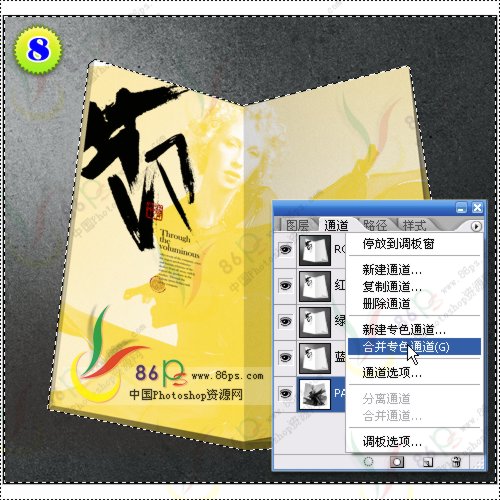
9.其他的尝试:
- 换个颜色,做出不同的效果;
- 更换背景,让处理后效果更具风格;
- 在该专色通道中,综合使用曲线或滤镜之类的调整,会获得许多意想不到的效果和乐趣
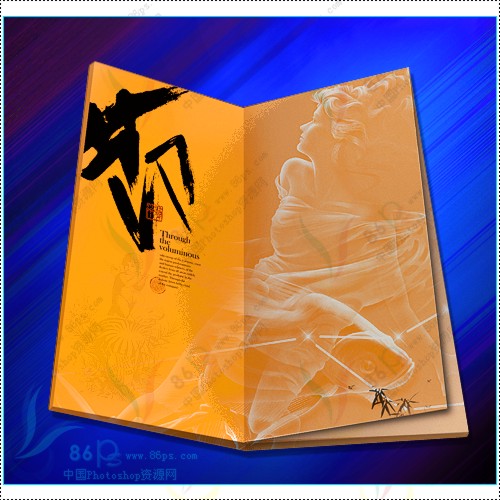
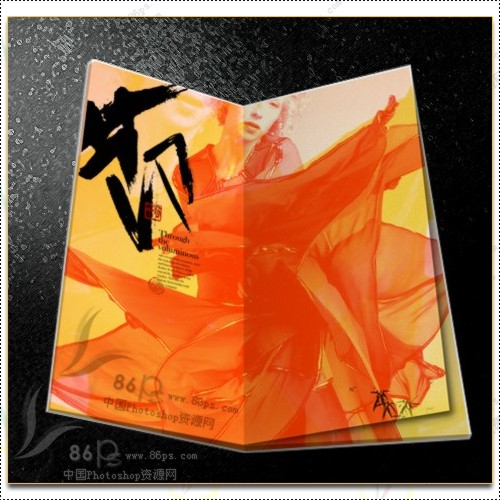
10.最后的简单说明:
- 本文只是一个小试验,给大家带来一个新的思路而已,简简单单的几步可以完成的处理, 却说了一大通,目的是希望帮助刚学Photoshop的新手也可以快速的掌握一些基本的知识;
- 在学习Photoshop的时候,有的时候,并不需要完全照搬教程上的每一点设置而去操刻意模仿,多点自己的思考和新的尝试,往往可以达到事半功倍的效果的;
- 小小文字难免会有错漏的地方,欢迎各位朋友参与讨论,大家共同交流学习 ^_^
最后祝愿每个爱好Photoshop的新手朋友,可以快乐的学习和进步,融合到Photoshop的强大魅力中来!
进入Adobe Photoshop 转区讨论:http://bbs.blueidea.com/thread-2687828-1-1.html
出处:蓝色理想
责任编辑:colinivy
上一页 开心学Photoshop之巧用专色通道[3] 下一页
◎进入论坛Photoshop、Fireworks版块参加讨论
|







